4、统一颜色。选择画笔工具,前景色为黑色,来涂抹主体部分的杂色部分。

5、建立选区。按住ctrl,鼠标左键点击缩略图建立选区。如果选区选中的是,主体以外的东西,我们要对选区进行反选,快捷键为ctrl shift i,如果直接选中的是主体,可以省略反选这步。

6、回到图层。点击RGB通道,点击图层面板,ctrl j,新建一个选区图层。可以隐藏背景层和图层1,这样我们抠出来的人物就完完全全显示出来了。

7、回到图层面板中,有不工整的地方,我们可以创建蒙版、黑白画笔来擦除调整。

4、统一颜色。选择画笔工具,前景色为黑色,来涂抹主体部分的杂色部分。

5、建立选区。按住ctrl,鼠标左键点击缩略图建立选区。如果选区选中的是,主体以外的东西,我们要对选区进行反选,快捷键为ctrl shift i,如果直接选中的是主体,可以省略反选这步。

6、回到图层。点击RGB通道,点击图层面板,ctrl j,新建一个选区图层。可以隐藏背景层和图层1,这样我们抠出来的人物就完完全全显示出来了。

7、回到图层面板中,有不工整的地方,我们可以创建蒙版、黑白画笔来擦除调整。

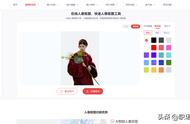















Copyright © 2018 - 2021 www.yd166.com., All Rights Reserved.